
Windows 10 PCを購入した場合に、ディスプレイの色合い(色温度)が自分の好みでないことがあるのですが、私が今回 手にしたPCもその一つ。この色合いをある程度、自分好みに変更するデフォルトの3つの設定方法について記載します。
Windows 11の事例はこちら
Windows 11、ディスプレイの色合いを変更する3つの方法。Windowsの標準機能で簡単に変更可能
夜間モードの設定による対応
調整幅は大きくないのですが、最も簡易的な方法はWindows 10の設定にある「夜間モード」により対応する方法。iPhone、Android スマホともに同機能が備わっていますが、ディスプレイを暖色系の色合いに変更します。
▼「設定」「システム」「ディスプレイ」から「夜間モードの設定」を選択します。
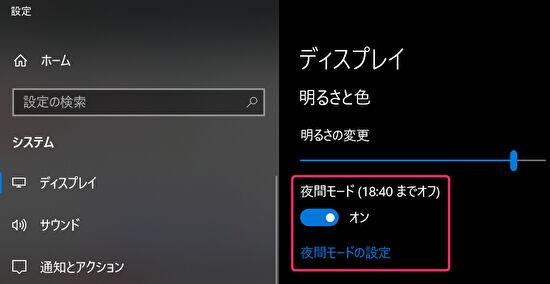
▼点線赤枠に「画面は、夜間に眠りを妨げる可能性のあるブルーライトを発光します。夜間モードでは、睡眠を助けるためにより暖かい色が表示されます」とあります。言葉どおりに暖色系(黄色/オレンジ色)を調整する機能です。
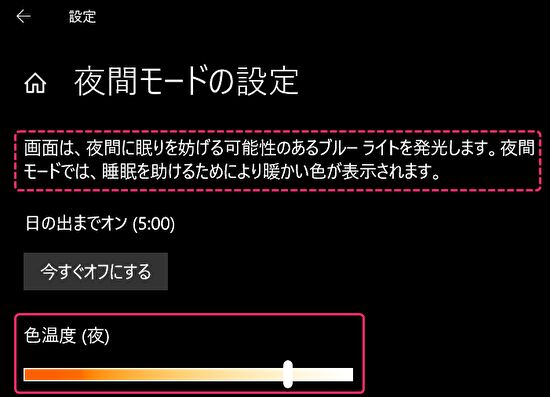
▲下の赤枠内のスライドを左右に動かし調整しますが、左に寄せると黄色がかなり強くなるため、調整幅は少なくなります。ただし、簡単に調整できるうえに目に見えて色合いが変化し、オンオフも上の「今すぐオフにする」を押下するのみ。元に戻すのも簡単です。
▼極端な事例では以下のようなオレンジ色が強くなります。私の感覚では、調整幅はスライドの右から3割の位置程度まで。
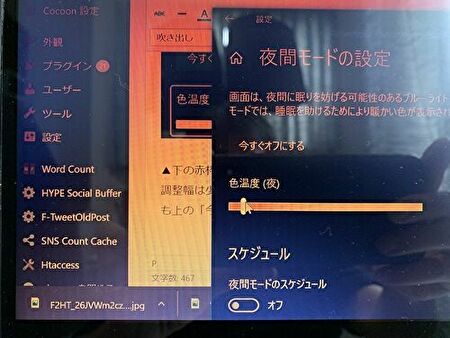

▲▼「夜間モード」の設定であるため、デフォルトでは夜間モードにする時間設定がオンとなっていますが、常時変更を維持する場合にはオフにします。
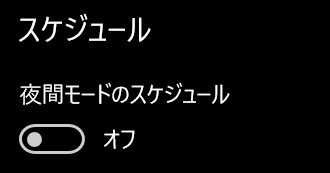
設定項目のカラー調整による変更
上記の「夜間モードの設定」でも暖色系への変更などの対応はできますが、より詳細に設定する場合には「カラー調整による変更」で対応します。
▼「システム」「ディスプレイ」にある「ディスプレイの詳細設定」を選択。
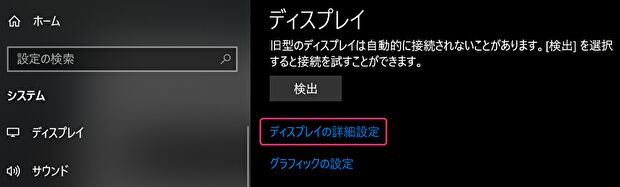
▼「アダプターのプロパティを表示します」を押下します。
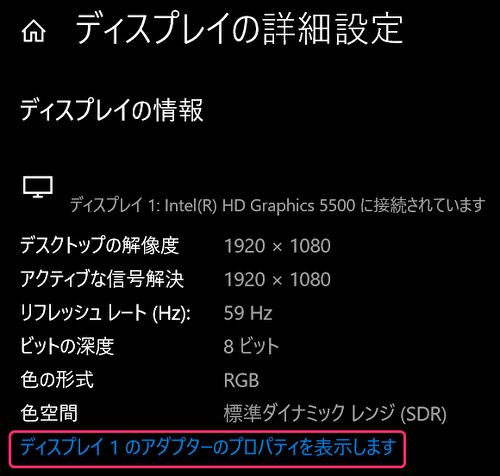
▼以下の画面となりますので、「色の管理」タブにある「色の管理」を押下します。
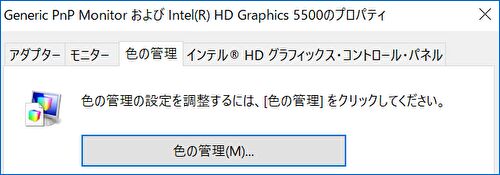
▼「ディスプレイの調整」を押下します。
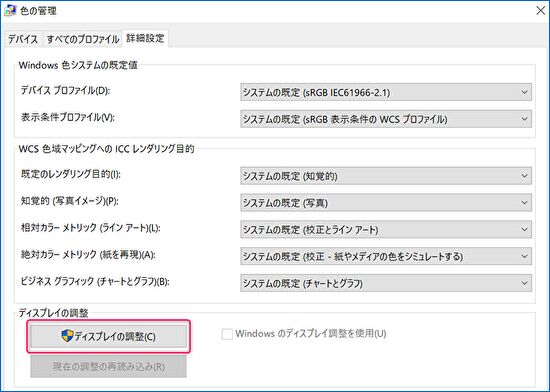
▼上記の「ディスプレイの調整」から、以下の画面となるまで移動します。下の赤枠の部分をお好みの色合いになるまで調整し、「次へ」を押下します。
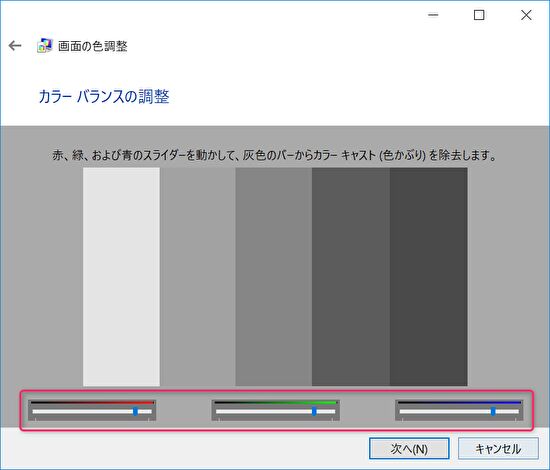
▼最後に「完了」を押下して終了です。
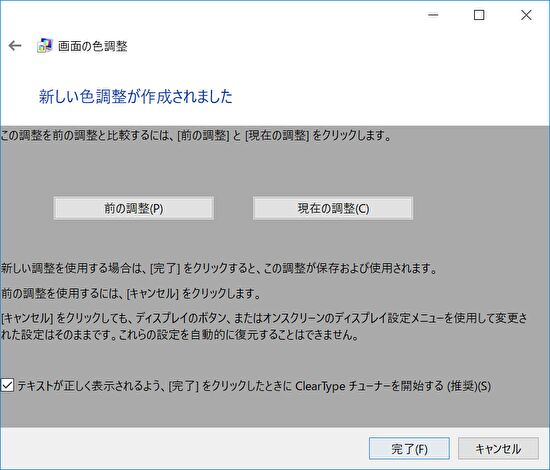
グラフィックス・コントロールパネルによる対応
上記の「カラー調整による変更」とほぼ同じですが、GPUのコントロールパネル経由で変更する方法です。以下はGPUがインテルの場合の事例です。
▼Windowsのホーム画面の右クリックで表示される以下の画面にて、「グラフィックス・プロパティ」を選択します。
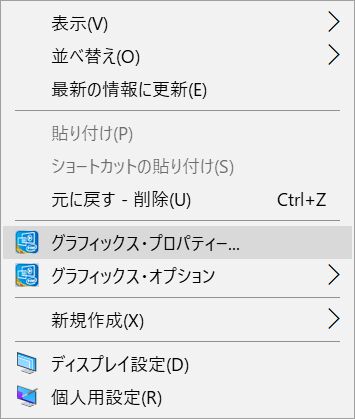
▲▼グラフィックス・コントロールパネル(インテル グラフィックス コマンドセンター)が、Windows メニューの「その他」にあるPCもあります。

▼コントロールパネルにて「ディスプレイ」を押下します。
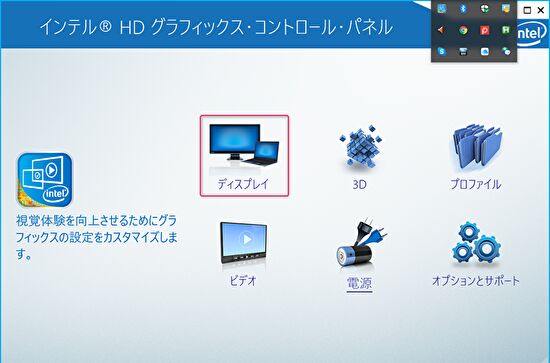
▼「基本」項目にある赤枠の部分を、お好みの色合いとなるようスライドします。操作するとわかるのですが、かなり大胆に色合いが変更となります。お好みの色合いとなったら、下にある「プロファイルの保存」を押下します。
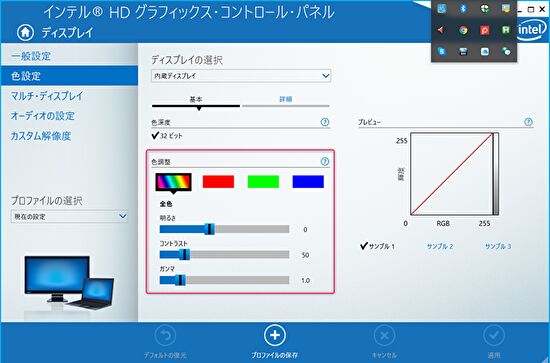
▼「適用」を押下して終了です。

▲下に「デフォルトの復元」の項目もあり、簡単にデフォルトの設定に戻すこともできます。
まとめ
Windows 10にて、ディスプレイのデフォルトの色合い(色温度)を調整する3つの方法を記載しました。私はWindows 10 ノートを複数所有していますが、デフォルトでの色合いは千差万別。白っぽいものもあれば、最初から暖色系に寄せたものもあります。
自分にマッチした色合いを探し出すのは難しいかもしれませんが(簡単に変更できるため、あれこれ試してしまう)、上記により ある程度の調整は可能です。
▼Windows 11の場合にも同手法での変更となりますが、個別に記事としました。

